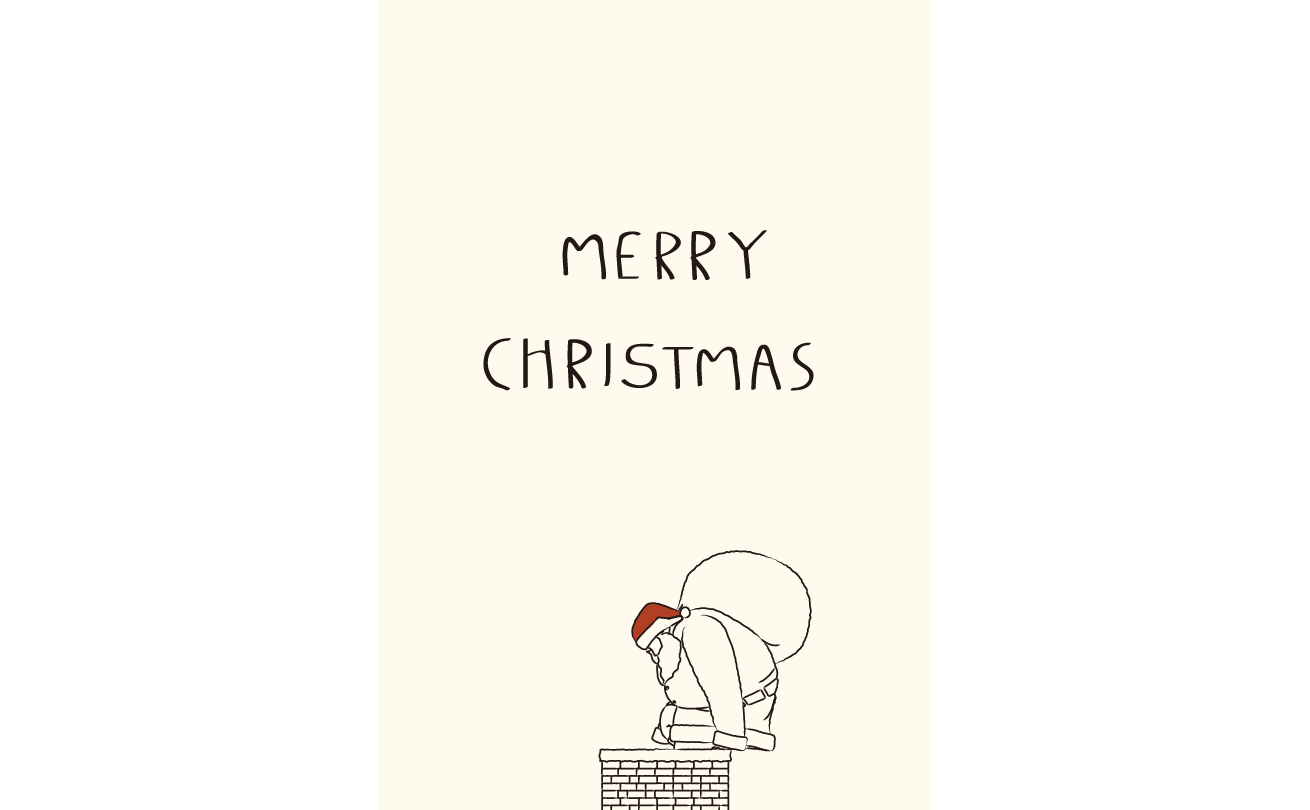
ここでは、デザインがイケてるかどうかは別として
Linustockのイラスト素材とAdobe社のIllustrator CCを使用し海外っぽいシンプルで絶妙にチープな手描き風クリスマスカードを作成します。
- 難易度/ ★☆☆
- STEP数/ 5
- 作業時間/ 5分
- 使用イラストID/ ssx00003
※作業時間は、あくまで目安となります。
STEP.1
カードサイズのカンバスを用意
サイズを下記にて新規ファイルを作成をします。
一般的なポストカードやハガキサイズは100mm × 148mmとなっております。

STEP.2
線のスタイルの変更
Linustockでダウンロードしたファイルを開き、前回の記事と同様にして線のタッチを変更します。
今回は線パネルのプロファイル(下図C部分)を「均等」からに変更してください。
 ※もし、線のパネルが表示されていない場合は
※もし、線のパネルが表示されていない場合は
ウィンドウ > 線
を選択し上の図のA部分をクリックし「オプションを表示する」を選択してください。

STEP.3
パスの変形【ラフ】を使い、さらに手描き感を加える
「効果」 > 「パスの変形」 > 「ラフ」
ここでは、下記としております。
- オプション/ サイズ:0.2%
- / 詳細:25
- ポイント/ ギザギザ

※線の幅や、イラストのサイズによって効果のかかり方が異なります。
バランスをみて調整して下さい。
STEP.4
不要な色の削除
「color」レイヤーを表示()します。
表示されたら不要だと思われる色の部分を削除してください。
ここでは帽子の赤以外全て削除もしくは非表示にします。
STEP.5
文章の作成
上記で編集したものをSTEP.1で準備したカード用カンバスに配置し、
最後に文字を配置します。
手書き感を出すために、ブラシツール()「アート_カリグラフィの3pt 楕円」(ブラシパネル(キーボードのF4)を開き下記図の枠から選択)を使いフリータッチで「MERRY CHRISTMAS」と書いてます。

(文字の線幅は0.75ptにしています。)
※ブラシを後から変更する場合はアピアランスパネル(キーボードのF6 + shift)から行うことができます。
以上で完成。
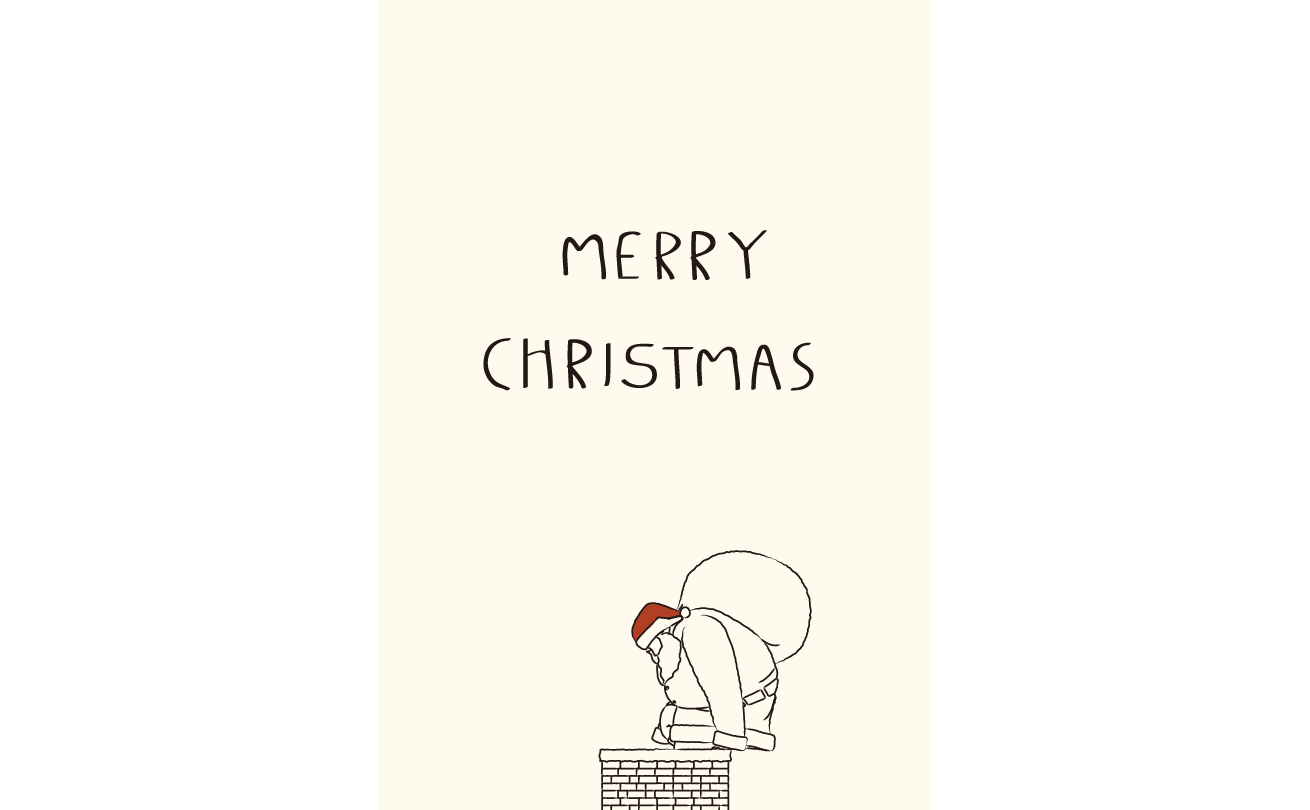
もし、より良い手描き風フォントをお持ちでしたら、そちらを使用された方がスピーディーです。
むすび
いかがでしたでしょうか?
いい感じにチープなクリスマスカードになりました。
しかも、とても簡単にクリスマスカードができました。
ぜひ色んなデザインを試してみてください!

